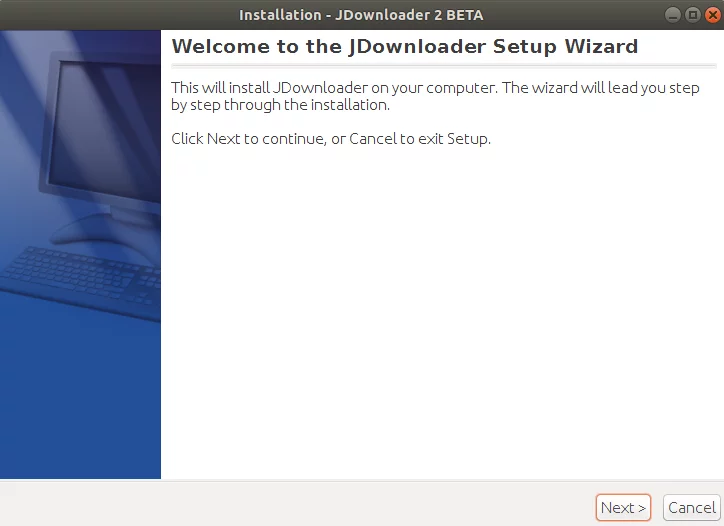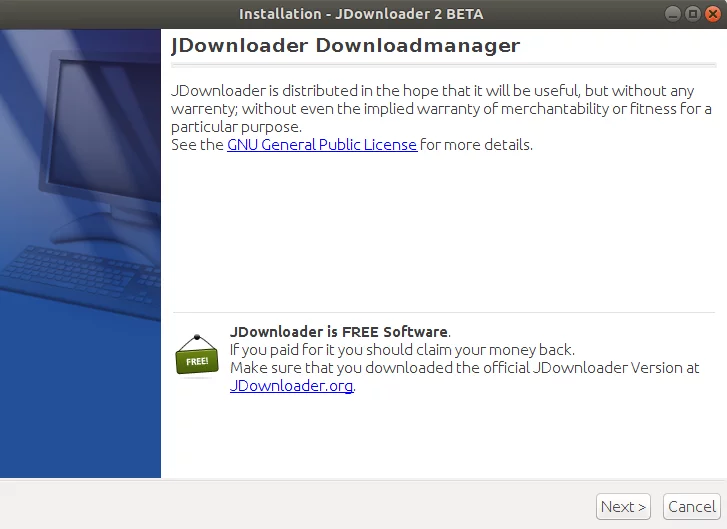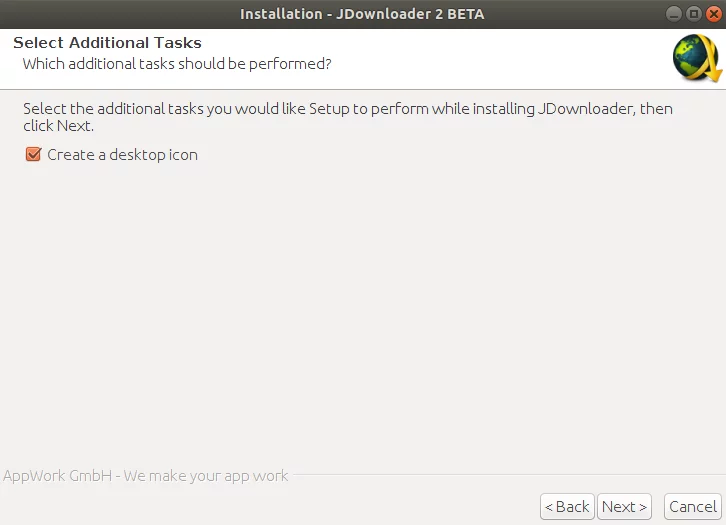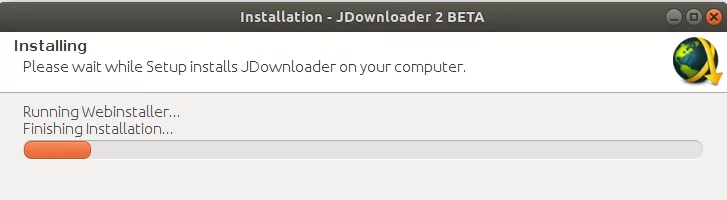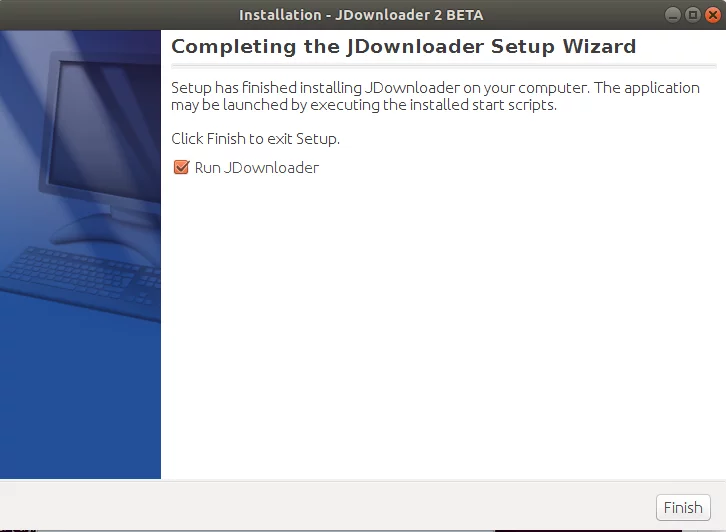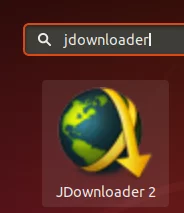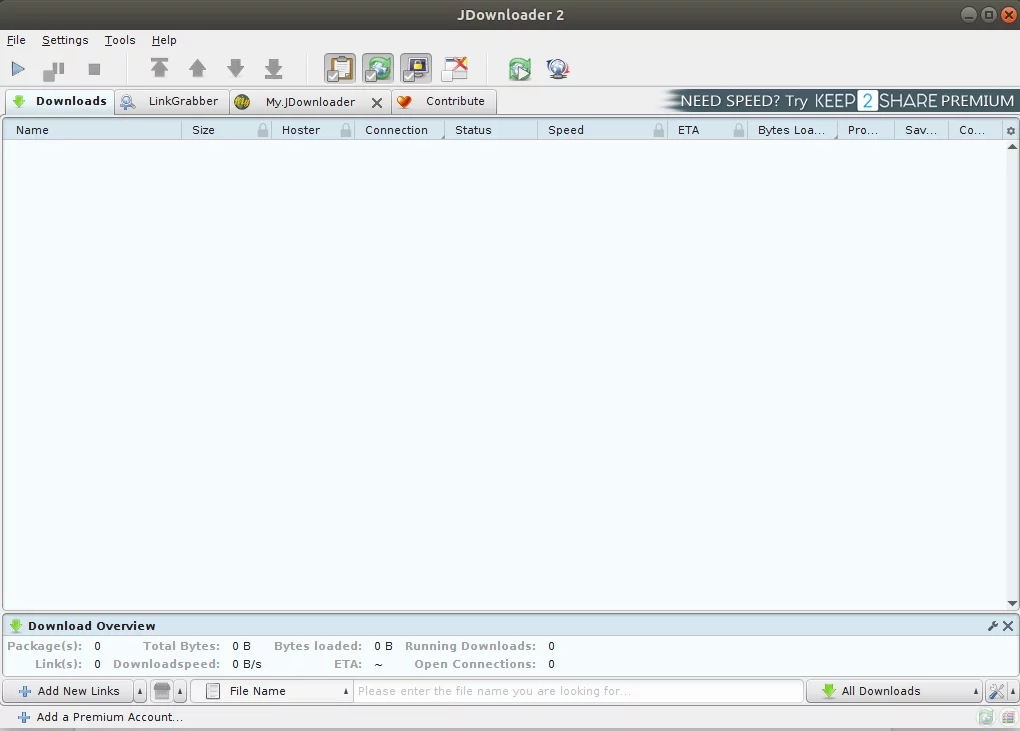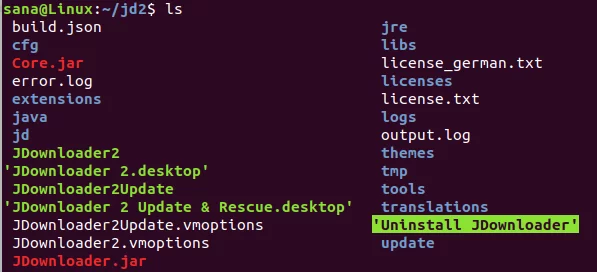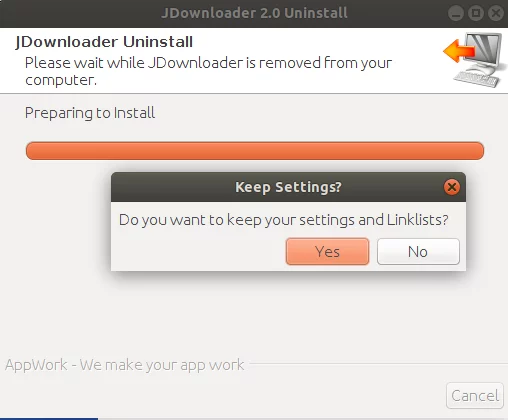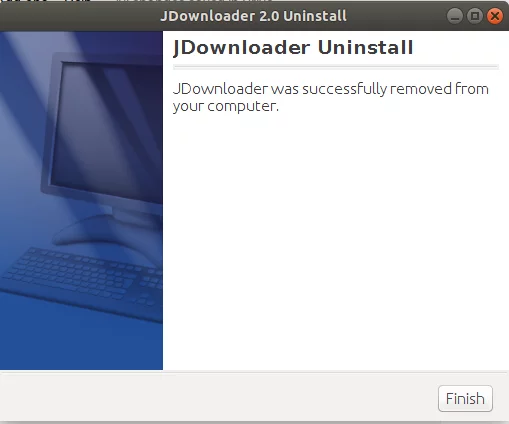如何在 Ubuntu 系统上安装 JDownloader
什么是JDownloader?
JDownloader 是一款面向 Java 的下载管理应用程序,旨在轻松快速地下载。它是一款免费且大部分开源的下载工具(GPLv3 许可,部分闭源部分),拥有庞大的开发人员社区,致力于使下载体验更快、更可靠。您可以通过启动、停止和暂停下载来轻松控制该工具。您还可以设置带宽限制和自动解压存档以及执行更多操作。该工具通过自定义从 Internet 下载内容的方式节省了大量时间。
在本文中,我们将告诉您如何在 Ubuntu 系统上安装最新的 JDownloader 2。我们已在 Ubuntu 18.04 LTS 系统上运行本文中提到的命令和过程。
如何安装JDownloader?
安装过程的第一步是从 JDownloader 官方网站下载 JDownloader 2 的 .sh 安装文件:http://jdownloader.org/
打开以下确切链接并单击“下载”按钮下载文件。
https://mega.nz/#!LJ9FyK7b!t88t6YBo2Wm_ABkSO7GikxujDF5Hddng9bgDb8fwoJQ
安装文件 JD2Setup_x64.sh 默认保存到您的“下载”文件夹中。
我们将通过 Linux 终端启动安装程序。通过系统 Dash 或 Ctrl+Alt+T 快捷键打开终端应用程序。
通过以下命令移动到下载文件夹:
cd Downloads然后,通过以下命令运行sh文件:
sh JD2Setup_x64.sh此命令将启动 JDownloader 2 Beta 的安装程序,如下所示:
单击“下一步”按钮继续安装。以下窗口允许您访问通用公共许可证,并告诉您确保已下载 JDownloader 的免费软件包:
单击下一步按钮,然后将打开以下窗口,供您选择安装 JDownloader 的目标文件夹:
您可以浏览要安装 JDownloader 的另一个文件夹,而不是您的主文件夹。单击“下一步”按钮继续进入下面的“选择其他任务”窗口。
此窗口允许您为 JDownloader 创建桌面图标。如果您不想创建桌面图标,可以取消选中该选项。单击“下一步”按钮,安装过程将开始,如下所示:
安装过程完成后,以下窗口将指示 JDownloader 已安装在您的系统上。
您可以通过选中“运行 JDownloader”选项来立即启动 JDownloader 下载管理器,也可以取消选中它以避免运行它。
单击“完成”按钮退出安装程序。
启动 JDownloader
您稍后可以通过在系统仪表板中输入相关关键字,然后单击 JDownloader 2 图标来启动 JDownloader。
JDownloader 将在以下视图中启动:
在这里,您可以添加下载链接、自定义各种下载选项以及安装多个插件,使安装过程更加高效。
如何卸载?
JDownloader 默认安装在您的主目录中的 Jd2 文件夹中。打开终端应用程序并移至该文件夹。如果您已将其安装在其他文件夹中,则需要移至该文件夹。
cd jd2现在,当您列出jd2文件夹的文件时,您将看到名称为“Uninstall JDownloader”的卸载文件
您可以通过以下命令运行可执行文件,以便从系统中卸载 JDownloader:
./Uninstall\ JDownloader安装程序将显示如下:
单击“下一步”按钮以卸载该应用程序。系统将开始卸载过程,并询问您是否要保留系统上保存的 JDownloader 设置和链接。选择所需的选项,然后下载工具将从您的系统中删除。
以下窗口将指示 JDownloader 从您的 Ubuntu 系统中删除:
本文解释了 JDownloader 实用程序的用途。它还提供了一个分步过程,可以轻松地安装该应用程序,然后从系统中卸载该应用程序。最好从 JDownloader 官方网站下载安装程序包,因为它提供了稳定且免费的软件版本供您使用。